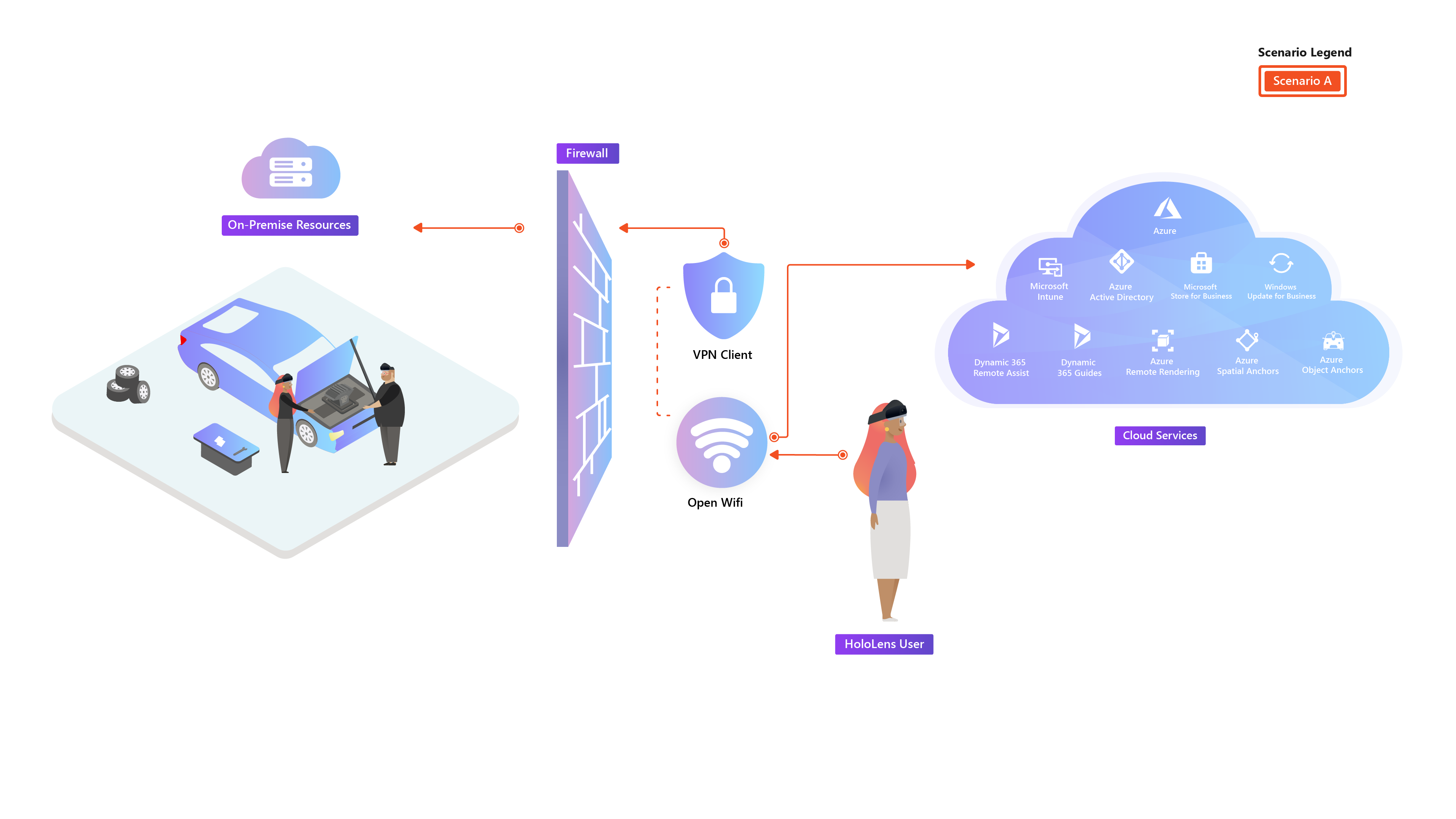배포 가이드 – 클라우드 연결 HoloLens 2 with Remote Assist – 개요
이 가이드는 IT 전문가가 원격 지원을 사용하여 Microsoft HoloLens 2 디바이스를 계획하고 조직에 배포하는 데 도움이 됩니다. 이는 다양한 HoloLens 2 사용 사례에서 조직에 개념 증명 배포를 위한 모델로 사용됩니다. 설정은 시나리오 A:클라우드 연결 디바이스에 배포하는 것과 유사합니다.
이 가이드에서는 디바이스 관리에 디바이스를 등록하고, 필요에 따라 라이선스를 적용하고, 최종 사용자가 디바이스 설정 시 원격 지원을 즉시 사용할 수 있는지 확인하는 방법을 설명합니다. 이를 위해 HoloLens 2를 사용하여 대규모 배포를 달성하는 데 필요한 인프라를 설정하고 실행하는 데 필요한 중요한 부분을 살펴보겠습니다. 이 가이드에서는 다른 디바이스 제한 또는 구성이 적용되지 않습니다. 그러나 완료 후 이러한 옵션을 살펴보는 것이 좋습니다.
필수 구성 요소
HoloLens 2를 배포하려면 다음 인프라가 있어야 합니다. 그렇지 않은 경우 Azure 및 Intune 설정이 이 가이드에 포함됩니다.
이 설정은 시나리오 A:클라우드 연결 디바이스에 배포와 유사한 설정입니다. 이는 다음과 같은 많은 개념 증명 배포에 적합한 옵션입니다.
- Wi-Fi 네트워크는 일반적으로 인터넷 및 클라우드 서비스에 완전히 열려 있습니다.
- MDM 자동 등록을 사용하는 Microsoft Entra 조인- MDM 관리(Intune)
- 사용자가 자신의 회사 계정으로 로그인(Microsoft Entra ID)
- 디바이스당 단일 또는 여러 사용자가 지원됩니다.
원격 지원에 대해 알아보기
원격 지원을 사용하면 공동 유지 관리 및 복구, 원격 검사뿐만 아니라 지식 공유 및 교육을 수행할 수 있습니다. 다른 역할 및 위치에 있는 사용자를 연결하면 원격 지원을 사용하는 기술자가 Microsoft Teams의 원격 협력자와 연결할 수 있습니다. 비디오, 스크린샷 및 주석을 결합하여 동일한 위치에 있지 않은 경우에도 실시간으로 문제를 해결할 수 있습니다. 원격 협력자는 HoloLens에서 헤드업 및 핸즈프리 작업을 하는 동안 도형을 참조할 수 있도록 참조 이미지, 도식 및 기타 유용한 정보를 기술자의 물리적 공간에 삽입할 수 있습니다.
원격 지원 라이선스 및 요구 사항
- Microsoft Entra 계정(구독 구매 및 라이선스 할당에 필요)
- 원격 지원 구독
(또는 원격 지원 평가판 )
Dynamics 365 Remote Assist 사용자
- 원격 지원 라이선스
- 네트워크 연결
Microsoft Teams 사용자
- Microsoft Teams 또는 Teams Freemium.
- 네트워크 연결
이 테넌트 간 시나리오구현하려는 경우 Information Barriers 라이선스가 필요할 수 있습니다. Information Barrier 라이선스가 필요한지 확인하려면 공급업체 및 고객이 전체 Dynamics 365 Remote Assist 기능사용하는지 확인하세요.
이 가이드에서는 다음을 수행합니다.
준비하다:
구성:
전개시키다:
유지하다:
다음 단계
클라우드 연결 배포 - 준비